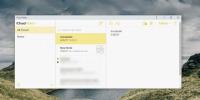SubiT: Subtitru meklēšana un lejupielāde no konteksta izvēlnes
Pareizais subtitrs var padarīt perfektu filmas pieredzi vēl labāku, it īpaši, ja jums ir grūti klausīties, kas tiek pārraidīts, vai arī vēlaties skatīties filmu, nepamostoties istabas biedram. Vēl jo vairāk, ja iecienītākā filma nav jūsu dzimtajā valodā, subtitri ir vienīgais veids, kā iepazīties ar filmas faktiskajiem dialogiem. Viena no plaši populāro video konteineru, piemēram, MKV, AVI, MP4 utt., Galvenajām iezīmēm ir tā, ka varat viegli iegūt subtitrus no interneta un sinhronizēt tos ar filmām. Tomēr, ja nevēlaties tērēt dārgo laiku Google meklēšanai nepieciešamajiem SRT, tad SubIT šeit noteikti pateiks palīgu. Tas ir viens no labākajiem utilītiem, lai dažu klikšķu laikā uzreiz lejupielādētu subtitrus tieši no darbvirsmas. SubiT ļauj atlasīt dažādus subtitru avotus, ieskaitot tālu slavenos OpenSubtitles.org un SubCenter.org, lai tikai nosauktu dažus, un kopā meklē apakšgrupas atlasītajos avotos. Šobrīd tas atbalsta četras dažādas valodas, proti. Angļu, ebreju, norvēģu un krievu valodā. Saskarne ir diezgan intuitīva, un lietojumprogramma nodrošina arī konteksta izvēlnes integrāciju, lai iespējotu subtitru meklēšanu ar vienu klikšķi.
SubiT ir ļoti vienkārša utilīta, un tajā ir iesaistītas dažas minūtes sarežģītas lietas. Lai arī tas bija paredzēts vairāku valodu atlasīšanai vienlaikus, testēšanas laikā šis process man nedarbojās, tāpēc man vienlaikus bija jāizvēlas tikai viena valoda. Lai sāktu, palaidiet programmu un izvēlieties Iestatījumi pēc noklikšķināšanas uz miniskolas Rīks poga loga labajā apakšējā stūrī. Doties uz Sniedzēji un pēc tam sadaļā. atlasiet vēlamo valodu Valodu kārtība (mēģiniet neizvēlēties vairākas valodas, jo tā, iespējams, nedarbosies arī jums). Pēc izvēles jūs varat norādīt failu asociācijas zem Konteksta izvēlne un mainiet dažus vispārīgus iestatījumus sadaļā Globālā. Kad esat pabeidzis, noklikšķiniet uz labi aizvērt logu.

Kad esat nokļuvis galvenajā logā, velciet un nometiet filmas failu lietojumprogrammā (alternatīvi, jūs varat manuāli ievadīt Filmas nosaukums meklēšanas laukā) un noklikšķiniet uz Palielināmais stikls poga labajā augšējā stūrī. SubiT sāks meklēt labāko iespējamo atbilstību jūsu subtitru failam. Kad ir atrasta perfekta atbilde, tā automātiski lejupielādē subtitru failu faktiskajā video direktorijā un aizver lietojumprogrammas logu (varat noņemt atzīmi no izvēles rūtiņas automātiskā aizvēršana Iestatījumi).

Vēl viena ievērības cienīga iezīme ir tās konteksta izvēlnes integrācija. Viss, kas jums jādara, ir ar peles labo pogu noklikšķiniet uz filmas faila un atlasiet SubIT no konteksta izvēlnes, kurā savukārt tiks atvērta lietojumprogramma, lejupielādēts subtitru fails un aizvērts. Šī metode ir diezgan ātra un efektīvāka.
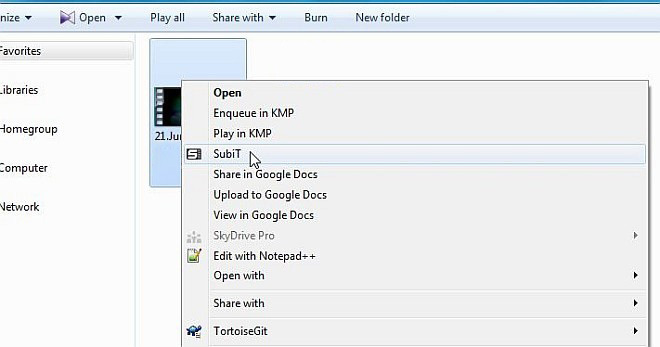
SubiT ir atvērtā koda lietojumprogramma, kas atbalsta Windows un Linux operētājsistēmas. Testēšana tika veikta operētājsistēmas Windows 7 Ultimate 64 bitu izdevumā.
Lejupielādējiet SubiT
Meklēt
Jaunākās Publikācijas
Kā atvērt un bloķēt failus Windows
Vai, mēģinot izdzēst vai pārvietot failu, rodas kāda no šīm kļūdām,...
Bezmaksas tastatūras spiegu reģistrētāja programmatūra
Hooker ir bezmaksas portatīvais taustiņu bloķētājs, kas ļauj reģist...
Kā iegūt lietotni iOS Notes operētājsistēmā Windows 10
Apple nekad un nekad neveic savu MacOS vai iOS lietotņu portu uz Wi...